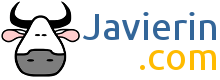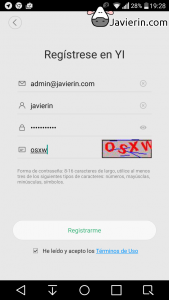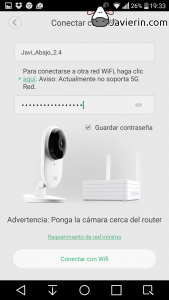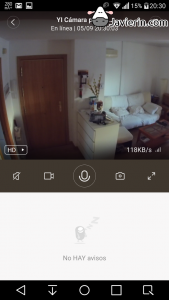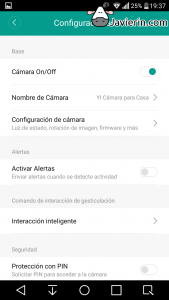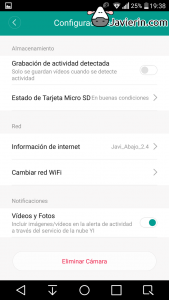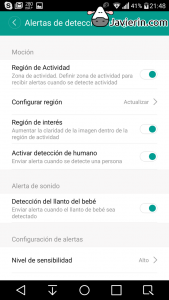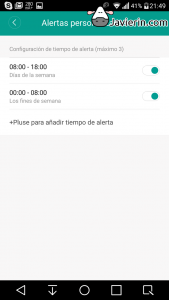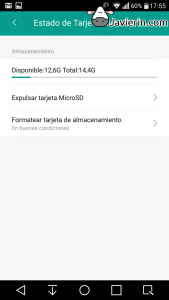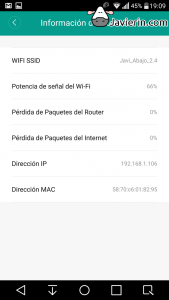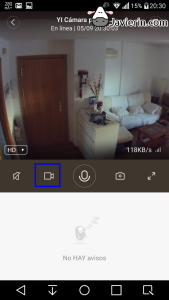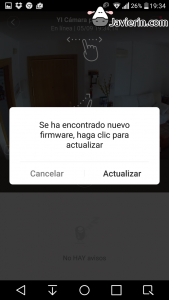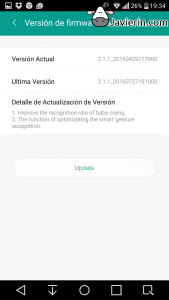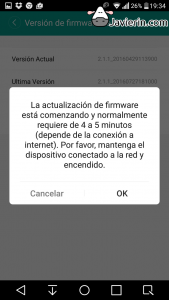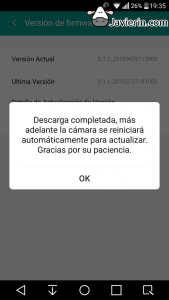Hace unos dias he recibido la Yi Home Camera 2. Se trata de una camara de vigilancia para casa, en un modelo renovado que ha salido hace pocos meses. La cámara está construida en plástico, con un pie redondo plano con bastante peso como para mantenerla en su sitio y solo necesita un cable MicroUSB para alimentarla.
Presentación de la Yi Home Camera 2
En el paquete nos viene
- La camara
- Un cargador con conectores europeos
- Un cable USB-MicroUSB de 2 metros de longitud
- Manual multi idioma, incluido el Español
[asa2]B01CXDPQ64[/asa2]
Características de la Yi Home Camera 2
La Yi Home Camera 2 tiene un peso de 132g y está construida en plástico. El procesador es un Ambarella SL2M Cortex A9 a 600 Mhz, que últimamente ha recibido buenas críticas en el procesado de vídeo.
El almacenamiento es MicroSD. Soporta tarjetas MicroSD entre 8 y 32 GB.
El sensor es de pequeño tamaño, como casi todas las cámaras de vigilancia. Es un sensor de 1/2.8 pulgadas CMOS con una apertura de f/2.0 y ángulo de visión de 130 grados.
La grabación de vídeo es a 1080p, 25 frames por segundo. El bitrate máximo (variable) no es muy alto, de 1.5 megabits por segundo. El vídeo se encodea usando h.264 (5.1), MJPEG o SmartAVC ULR.
Dispone de filtros HDR para mejorar la visibilidad en escenas con mucho contraste luz/oscuridad.
La grabación de audio es en AAC, 16 kilobits. El micrófono tiene buena sensibilidad y tiene un altavoz de 1W por el que recibiremos mensajes del estado de la cámara y podremos enviar mensajes de voz de forma remota desde la app.
La conexion a la red se hace mediante WiFi. Soporta 802.11 b/g/n y los cifrados más comunes.
Configuración inicial
Lo primero que debemos hacer es conectar la Yi Home Camera 2 al alimentador con el cable MicroUSB. Nos servirá cualquier cable MicroUSB de calidad medio decente si necesitamos más longitud.
Después, deberemos meter una tarjeta MicroSD en la parte trasera de la cámara. Esta tarjeta se usa para almacenar las grabaciones de la cámara.
Para configurar inicialmente la Yi Home Camera 2 deberemos descargarnos la app Yi Home. Es una app disponible en app store. Se nos pedirá que nos registremos con Yi, proporcionando un email, nombre de usuario y contraseña con al menos Mayúsculas y números.
Una vez instalada, la app buscará la cámara y nos pedirá que le indiquemos las credenciales para que la cámara se conecte a nuestra señal WiFi.
Cuando ya tengamos la Yi Home Camera 2 conectada a nuestra señal WiFi, la app será capaz de mostrarnos las imágenes que se ven desde la misma, lo que nos permite ajustar los ángulos. También disponemos de un menú de opciones en el que podremos realizar todas las configuraciones.
[asa2]B01CXDPQ64[/asa2]
Configuración en la App Yi Home
A continuación vamos a ver los diferentes ajustes que podemos configurar en la app Yi Home
Cámara On/Off
Encender y apagar la Yi Home Camera 2
Nombre de la cámara
Podemos renombrar la cámara para identificarla mejor si tenemos más de una. Por ejemplo Cámara Dormitorio.
Configuración de la cámara
En este menú encontramos las opciones de configuración de grabación de la cámara. Dispone de las siguientes sub opciones.
Estado de la Luz
Esta opción está mal traducida a castellano. Se refiere a un led que indica si la cámara está encendida o apagada. Con este ajuste podemos configurar que ese led esté encendido o apagado. La traducción correcta sería «Luz de Estado».
Rotación de Imagen
Esta opción nos permite rotar la imagen 180 grados, por si tenemos la Yi Home Camera 2 colgada del techo, por ejemplo.
Corrección de la distorsión de la lente
Esta opción introduce mejoras en la distorsión que está presente en todas las lentes de gran angular.
Configuración HD
Podemos configurar el vídeo a 1080p, 25fps y 1.5 mbit por segundo. Otras opciones son 1080p/20fps (1mbps) y 720p/20fps (500kbps)
Micrófono de la cámara
Activa o desactiva el micrófono que registra el sonido en los alrededores de la cámara.
Volumen de la cámara
Configura el nivel de sonido del altavoz de 1 watio que incorpora la cámara.
Visión nocturna modo infrarojos
Activa los LED que vienen incorporados en la cámara que permiten capturar imágenes de noche. Este ajuste permite activarlos solo cuando hay poca luminosidad, tenerlos siempre activos o siempre apagados. Los leds funcionan en una frecuencia no visible, así que no veremos los típicos pilotos de color rojo de otras cámaras con visión nocturna.
Zona Horaria
Permite configurar la zona horaria en la que estamos. En España, esta zona es UTC+1.
Versión actual
Nos muestra la versión de firmware que tiene instalado la cámara. En mi caso, tras una actualización, tengo la 2.1.1_20160727181000, correspondiente al 27 de Julio de 2016.
Configuración de Alertas
Esta sección activa las alertas que muestra la app sobre detección de movimiento y llanto de bebés.
Activar Alertas
Aqui activamos o desactivamos la funcionalidad de alertas en la app Yi Home en nuestro móvil.
Configuración de Detecciones
Este sub menú contiene todas las opciones de la Yi Home Camera 2 referentes a las alertas por detección de movimiento y llantos.
Región de Actividad
Activa la detección de movimiento en una zona concreta de la imagen.
Configurar Región
Nos muestra una imagen de lo que capta la cámara para que definamos que zona queremos monitorizar para movimiento. Esto hace que solo salte la alarma de movimiento si la cámara detecta que algo se mueve en ese recuadro. Solo se puede crear una región de detección y obligatoriamente debe ser con forma rectangular, aunque podemos variar el tamaño de la misma como puedes ver en la imagen.
Región de Interés
Permite aumentar la calidad del vídeo en la zona que hemos declarado anteriormente.
Activar detección de humano
Activa algoritmos de la cámara que permiten diferenciar movimientos humanos de otros movimientos. Util si tenemos mascotas en casa o un robot aspirador.
Detección del llanto de bebé
Permite activar la detección del llanto de un bebé mediante el micrófono incorporado de la cámara Yi Home Camera 2.
Nivel de sensibilidad
Permite configurar la sensibilidad que tiene la cámara al movimiento para hacer saltar la alarma en la App.
Frecuencia de alerta
Permite configurar la frecuencia con que queremos ser avisados por la app de que hay una alarma.
Programa
Nos permite configurar horarios a lo largo de la semana en los que queremos activar la alarma. Es util para definir los horarios en que no estamos habitualmente en casa. De esta forma, en los horarios en que si solemos estar no haremos saltar la alarma causando falsos positivos.
Interacción Inteligente
Permite definir gestos que la cámara reconocerá.
Protección con PIN
Podemos proteger mediante un código PIN el acceso a la cámara.
Grabación de actividad detectada
Activa la grabación de vídeo cuando se detecta actividad.
Estado de tarjeta MicroSD
Nos da acceso a un menú de la app Yi Home en el que podemos ver información sobre la tarjeta MicroSD o formatearla.
Expulsar Tarjeta MicroSD
Nos permite extraer de forma segura la tarjeta MicroSD sin apagar la cámara.
Formatear tarjeta de almacenamiento
Permite formatear la tarjeta MicroSD de la Yi Home Camera 2 y borrar todo su contenido.
Información de Internet
Nos da acceso a un menú en el que se nos indican distintos parámetros de la conexión a Internet que está usando la Yi Home Camera 2.
Cambiar red WiFi
Nos permite configurar una nueva red WiFi a la que se conectará la Yi Home Camera 2.
Vídeos y Fotos
Permite adjuntar fotos y vídeos de las alertas generadas por la cámara y enviarlas a través del servicio Yi Cloud.
Eliminar Cámara
Nos permite desconfigurar la cámara de la App del móvil.
Grabación manual de vídeo
Podemos grabar vídeo de forma manual cuando queramos. Debemos pulsar el botón de grabar en la app de Yi Home Camera 2 y se comenzará a grabar un clip de vídeo que se volcará en la tarjeta MicroSD.
Para detener la grabación, debemos pulsar el botón STOP.
Almacenamiento de vídeo
El vídeo a la Yi Home Camera 2 se almacena en las carpetas YH1080P_Record de la MicroSD y los vídeos que se graban en el album de la aplicación no tengo muy claro en que ubicación quedan, aunque he podido compartirlos por Telegram conmigo mismo para luego descargarlos. Los vídeos se almacenan en formato .MP4, con vídeo AVC1 y audio AAC. Dentro de la carpeta de grabación, encontramos una carpeta por cada día y hora, en el formato 2016Y09M05D19H, que corresponde a las grabaciones del 5 de Septiembre de 2016 a las 19 horas. Dentro de esta carpeta a su vez encontramos un archivo distinto por cada minuto de grabación, para que sea más sencillo enviar un trozo, por ejemplo.
Cada minuto de grabación a máxima calidad ocupa 11.5 Mbytes, aunque depende de la cantidad de movimiento que se registre.
Mensajes de voz
Con la Yi Home Camera 2 podemos enviar desde nuestra app mensajes de voz. Para hacerlo, pulsamos el icono del micrófono y grabamos el mensaje. El mensaje se reproducirá pasados un par de segundos por el altavoz de la cámara.
El volumen de reproducción es suficiente para una estancia que se encuentre en silencio, pero puede ser complicado distinguir lo que se dice en el mensaje si tenemos la tv o radio puestas.
Actualización de firmware
Lo primero que me ha dicho la aplicación Yi Home es que mi cámara tenía una actualización pendiente. Mi Yi Home Camera 2 venía con un firmware de fábrica de Abril, y se ha actualizado a una versión de finales de Julio de 2016. Me gusta ver que los fabricantes mantienen actualizado el firmware de sus productos.
Calidad de vídeo
Como vale más una imagen que mil palabras, creo que la mejor forma de comprobar la calidad de video de la Yi Home Camera 2 es ver los siguientes clips que he ido grabando en mis pruebas
Calidad de la Yi Home Camera 2 de día
La calidad es bastante buena. Permite ver de forma fluida los movimientos de la gente que se mueve por casa. Se puede reconocer sin mucho problema a quien esté dentro del campo de visión de la cámara.
Calidad de la Yi Home Camera 2 de noche
La Yi Home Camera 2 tiene LEDs invisibles que permiten realizar grabación nocturna con la cámara. Estos leds son invisibles porque emiten en un espectro que nos resulta invisible a los humanos, pero que es adecuado para que la cámara pueda grabar vídeo. A continuación puedes ver un ejemplo de calidad de la Yi Home Camera 2 durante una grabación de noche.
Los vídeos que he puesto aquí se han subido directamente a Youtube sin procesar desde la fuente original. Aunque sufren algo de procesado por parte de youtube, si te aseguras de reproducirlos en resolución 1080p, estás viendo lo que la cámara saca a la tarjeta MicroSD.
[asa2]B01CXDPQ64[/asa2]
Opinión final
Se trata de una cámara con buenas capacidades. La grabación de vídeo de día es más que correcta. La de noche, es igual de regular que todas las cámaras con visión nocturna que he probado. Me gusta especialmente la funcionalidad de enviar mensajes remotamente a la cámara. Puede ser una forma útil de enviar mensajes a alguien o incluso recordatorios cuando detectas que entra alguien en casa.
Las especificaciones de la cámara indican que soporta tarjetas de hasta 32GB, pero en su web indican que puede manejar hasta 64. No dispongo de una tarjeta de 64 GB a mano para poder hacer esa prueba, así que recomiendo la de 32 por si acaso.
La única pega que le encuentro es que deberemos encontrar un enchufe cercano o un cable suficientemente largo para poder alimentar la Yi Home Camera 2. Una vez tengamos el sitio elegido y el cargador y cable listos, lo demás es coser y cantar.